
Brian Curtis
0
1774
2
Zásady skupiny jsou nástrojem pro správu Zásady skupiny Windows: Co to je a jak ji používat Zásady skupiny Windows: Co to je a jak ji používat Zajímá vás, co je skupina zásad nebo jak přistupovat k Editoru zásad skupiny? Zde je přehled této důležité funkce systému Windows. který umožňuje konfigurovat systém, odemykat funkce, jako je režim spánku, a blokovat ostatní, jako jsou oznámení generovaná systémem Windows. Správa zásad skupiny se nachází pouze v edicích Professional, Enterprise a Education systému Windows a může být jedním z důvodů pro upgrade z Windows 10 Home na Pro Jak upgradovat z Windows 10 Home na Professional Edition Jak upgradovat z Windows 10 Home na Professional Edition Uživatelé systému Windows 10 Home postrádají několik jemných funkcí. Například uživatelé Pro mohou dočasně odložit aktualizace systému Windows. Ukážeme vám, jak můžete upgradovat na edici Pro, abyste získali opět kontrolu nad Windows… .
Pokud však nechcete upgradovat, můžete tento skvělý nástroj využít, pokud víte, jak k němu získat přístup. Ukážeme vám, jak nainstalovat Editor zásad skupiny (GPE) do vaší edice Windows Home, jak získat přístup ke GPE ve všech ostatních vydáních a některé užitečné zásady skupiny pro přizpůsobení nastavení systému Windows.
Základní zásady skupiny
Jak otevřít Editor místních zásad skupiny
Přístup k Editoru místních zásad skupiny Jak otevřít Editor místních zásad skupiny v systému Windows 10 Jak otevřít Editor místních zásad skupiny v systému Windows 10 Potřebujete vědět, jak otevřít okno editoru místních skupin? Ukážeme vám, jak to otevřít a co dělat jednou uvnitř. několika různými způsoby. Zde jsou dvě nejpohodlnější:
- zmáčkni Klávesa Windows otevřete panel vyhledávání nebo, pokud používáte Windows 10, stiskněte Klávesa Windows + Q svolat Cortanu, vstoupit gpedit.msc, a otevřete příslušný výsledek.
- lis Klávesa Windows + R Chcete-li otevřít nabídku Spustit, zadejte gpedit.msc, a zasáhnout Vstoupit spusťte Editor místních zásad skupiny.
Pokud to nepomůže, nemáte administrátorská práva nebo používáte systém Windows Home.
Jak nainstalovat GPE v systému Windows Home
Ať už používáte Windows Vista, Windows 7, Windows 8.1 nebo Windows 10 Home, můžete získat přístup k GPE pomocí nástroje jiného výrobce. Správná instalace vyžaduje několik vylepšení. Možná budete muset nainstalovat NET Framework 3.5.
Nejdříve zamiřte C: \ Windows \ SysWOW64 a zkopírujte tyto položky:
- GroupPolicy foler
- Složka GroupPolicyUsers
- soubor gpedit.msc
Pak otevřete C: \ Windows \ System32 a vložte položky, které jste právě zkopírovali.
Nyní si stáhněte soubor ZIP GPEDIT.msc od uživatele Drudger DeviantArt a nainstalujte jej do svého počítače. Po instalaci najdete nástroj pod C: \ Windows \ Temp \ gpedit.

Pokud vaše uživatelské jméno Windows obsahuje více než jedno slovo, možná budete muset upravit instalaci. Klepněte pravým tlačítkem myši na x64.bat nebo x86.bat v závislosti na tom, zda je váš systém 64bitový nebo 32bitový, a vyberte Otevřete pomocí ...> Poznámkový blok nebo Upravit (Windows 10). Přidejte nabídky do šesti instancí% username%, tj. Change % username% na “% username%”, uložte změny, pak znovu klikněte pravým tlačítkem na soubor bat a vyberte Spustit jako administrátor.
Pokud budete i nadále dostávat “Modul MMC nemohl vytvořit modul snap-in” Chyba, zkuste nahradit “% username” s “% userdomain% \% username%”.
5 vylepšení zásad skupiny
1. Zastavte Windows zeptat se, jak otevřít soubor
Platí pro: Windows 8.1, Windows 10
Systém Windows se vás někdy zeptal, jak chcete otevřít soubor?
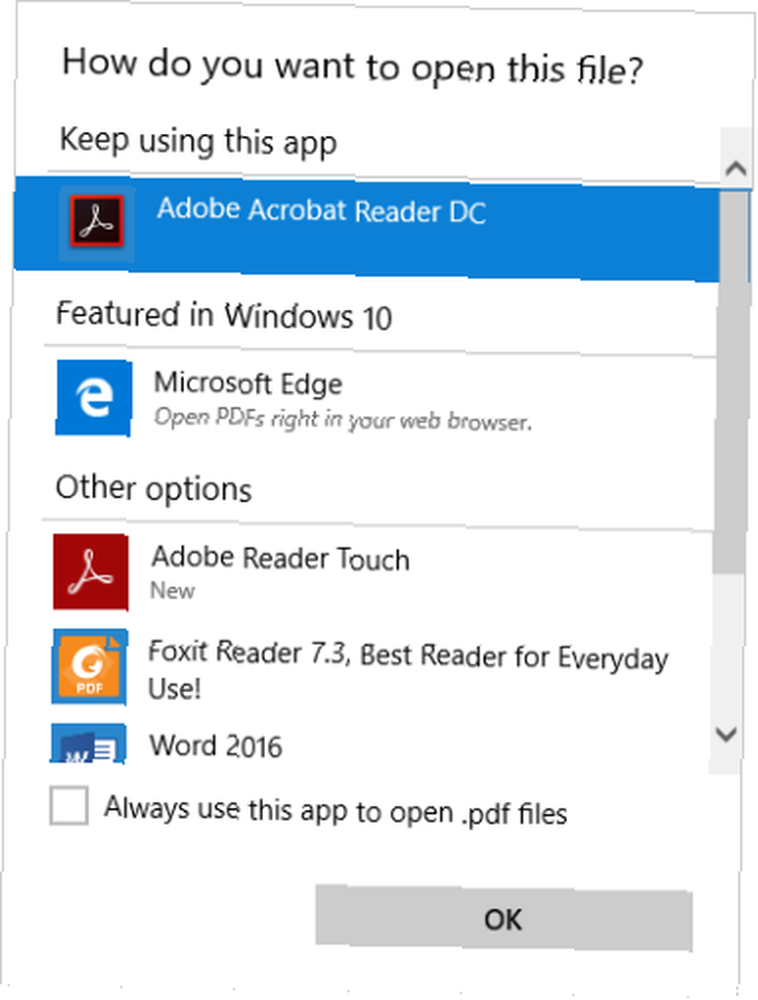
Toto upozornění se objeví, když otevřete soubor, který je podporován nově nainstalovanou aplikací. Umožňuje vám rychle přepnout přidružení typů souborů a může být užitečnou funkcí, zatímco stále nastavujete svůj počítač. Jakmile však nainstalujete a nakonfigurujete všechny své oblíbené aplikace, oznámení se může změnit v nepříjemnost. Zde najdete zásady skupiny, které je deaktivují:
Konfigurace počítače> Šablony pro správu> Součásti systému Windows> Průzkumník souborů> Nezobrazovat upozornění „nová nainstalovaná aplikace“
Nastavte nastavení zásad skupiny na Povoleno toto oznámení už nikdy neuvidíte.
2. Ovládejte zamykací obrazovku a přihlašovací obrázek
Platí pro: Windows 8.1, Windows 10
Pomocí skupinových zásad můžete upravit vzhled systému napříč uživatelskými účty. Tento konkrétní ovládá zamykací obrazovku a přihlašovací obrázek zobrazený, když nejsou přihlášeni žádní uživatelé. Najdete ho zde:
Konfigurace počítače> Šablony pro správu> Ovládací panely> Přizpůsobení> Vynutit konkrétní výchozí obrazovku uzamčení a přihlašovací obrázek
Zadejte cestu k požadovanému obrazu obrazovky zámku a klikněte na OK. Můžete také Vypněte zábavná fakta, tipy a další na obrazovce zámku.
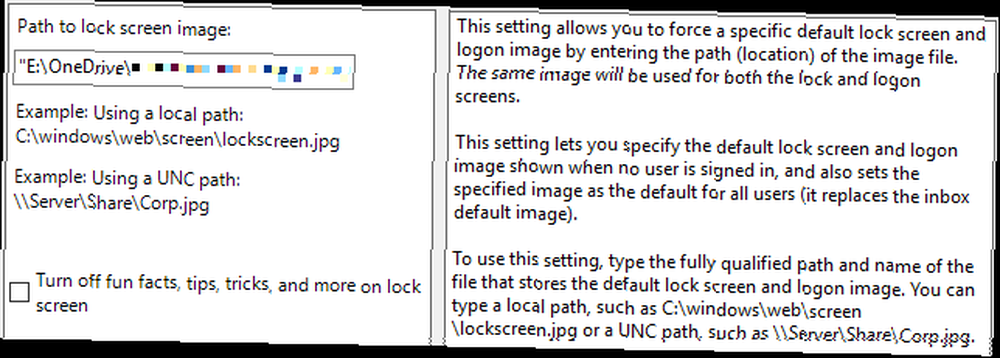
Tuto skupinovou politiku lze použít v kombinaci s “Zabraňte změně obrazovky zámku a přihlašovacího obrázku” nastavení.
3. Povolte režim spánku
Platí pro: Windows 8.1, Windows 10
Hibernace je energeticky úsporný způsob, jak zastavit počítač Režim spánku vs. režim Hibernace: Který režim úspory energie byste měli použít? Režim spánku vs. režim spánku: Který režim úspory energie byste měli použít? Co přesně režim spánku dělá? Jak se liší od režimu spánku, což je další možnost v počítačích se systémem Windows? Které byste si měli vybrat a jaké jsou jejich nevýhody? bez ztráty aktuální relace uživatele. Přerušuje napájení procesoru a RAM a přenáší informace uložené v paměti na diskovou jednotku. Protože režim spánku vyžaduje místo na disku o velikosti paměti RAM, může to být výzva pro menší jednotky. Zvyšuje také zápisové události na váš disk, což není výhodné pro jednotky SSD. Jak fungují disky SSD? Jak fungují pevné disky? V tomto článku se dozvíte přesně, co SSD jsou, jak SSD skutečně fungují a fungují, proč jsou SSD tak užitečné, a jednu hlavní nevýhodu SSD. . Nakonec proces zápisu způsobí, že vypnutí a probuzení z režimu spánku bude pomalejší než režim spánku nebo pohotovostní režim. Proto je ve výchozím nastavení v systému Windows 8.1 a Windows 10 skrytý.
To znamená, že pokud potřebujete šetřit energii, ale nechcete počítač vypínat, možnost Hibernace je pro vás.
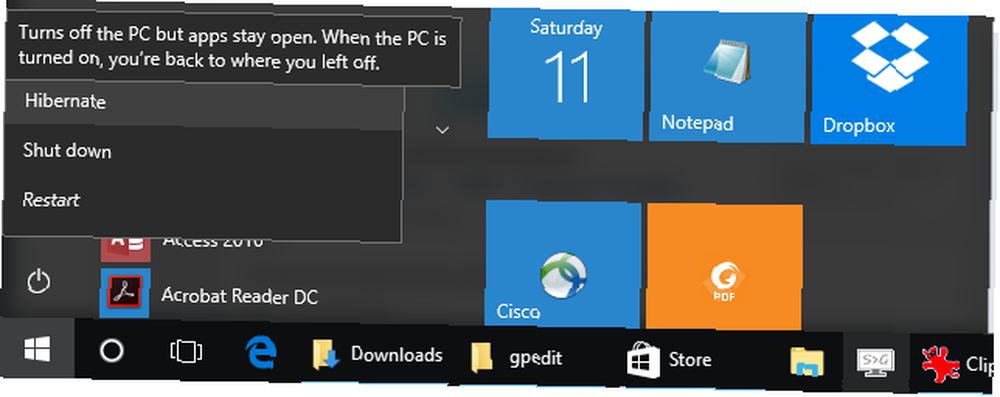
Pomocí této zásady skupiny vyvolejte možnost vypnutí režimu spánku v nabídce Start:
Konfigurace počítače> Šablony pro správu> Součásti systému Windows> Prohlížeč souborů Zobrazit režim spánku v nabídce možností napájení
Umožnit Toto nastavení umožňuje zobrazit výše uvedený pohled.
4. Zakažte Centrum akcí
Platí pro: Windows 10
Centrum akcí uchovává oznámení od vašeho systému a různých aplikací, takže vám nikdy neunikne důležitá aktualizace nebo zpráva. Dříve jsme vám ukázali, jak přizpůsobit a zakázat Centrum akcí. Jak přizpůsobit a zakázat centrum akcí systému Windows 10 Jak přizpůsobit a zakázat centrum akcí systému Windows 10. Centrum akcí systému Windows 10 je nástroj pro výkonné uživatele. Shromažďuje všechna důležitá oznámení a klávesové zkratky systému na hlavním panelu. Ukážeme vám, jak nakonfigurovat své centrum akcí k dokonalosti. pomocí vyladění registru. Totéž můžete udělat pomocí skupinových zásad a zde je najdete:
Konfigurace uživatele> Šablony pro správu> Nabídka Start a hlavní panel> Odstranit oznámení a centrum akcí
Nastavte zásadu na Povoleno odebrat Centrum akcí z oznamovací oblasti na hlavním panelu. Aby se změna projevila, musíte restartovat. Upozorňujeme, že oznámení se budou i nadále zobrazovat, ale vy nebudete moci zkontrolovat oznámení, která jste zmeškali.
5. Vypněte Microsoft Consumer Experience
Platí pro: Windows 10
Zákaznická zkušenost společnosti Microsoft přináší osobní doporučení a oznámení o účtu Microsoft na plochu. To zahrnuje instalaci aplikací třetích stran, například Candy Crush, a živých dlaždic v nabídce Start, které odkazují na aplikace třetích stran v Windows Store.
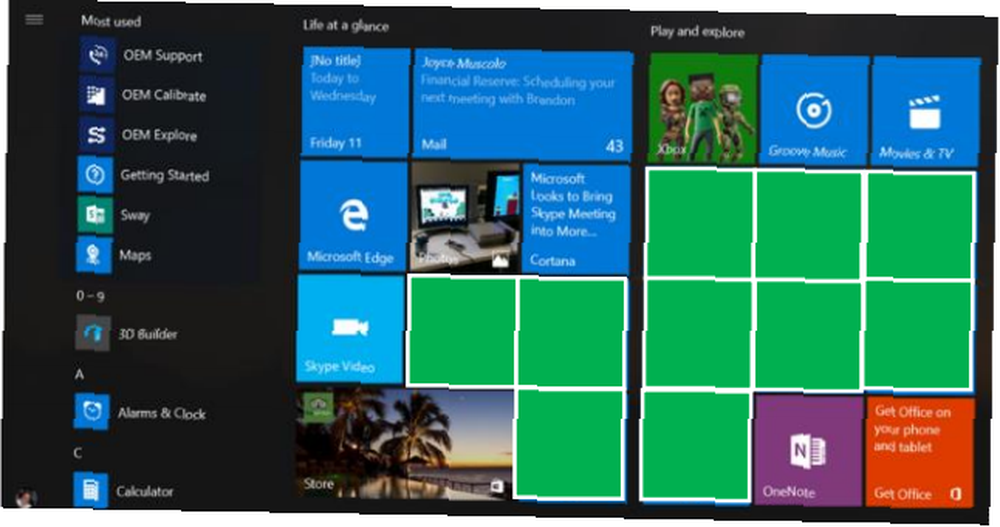
Chcete-li vypnout prostředí pro zákazníky společnosti Microsoft, otevřete Editor místních zásad skupiny a postupujte takto:
Konfigurace počítače> Šablony pro správu> Komponenty Windows> Obsah cloudu> Vypněte prostředí pro zákazníky společnosti Microsoft
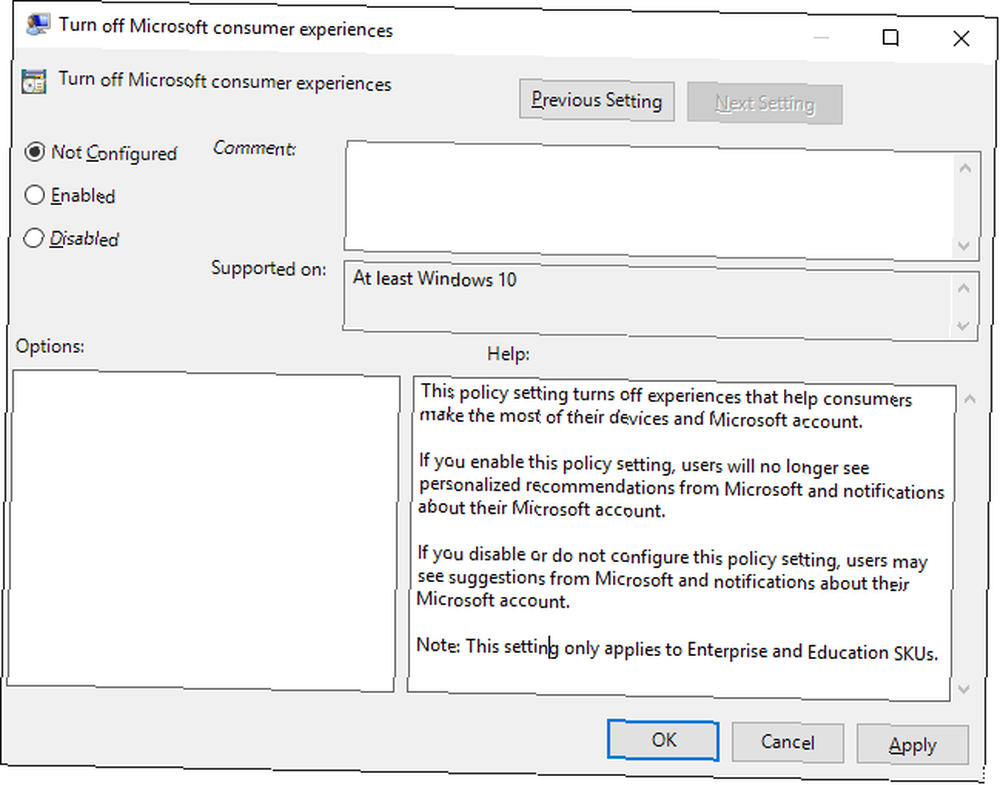
Funkce je aktivní, když je toto nastavení Není nakonfigurováno nebo Zakázáno. Nastavte ji na Povoleno zrušit zákaznické prostředí společnosti Microsoft.
3 vylepšení zásad skupiny bonusů
Dříve jsme se zabývali přizpůsobením systému Windows, které závisí na zásadách skupiny.
- Můžete zablokovat uživatele v instalaci nebo spuštění softwaru Jak blokovat uživatele v instalaci softwaru do počítače se systémem Windows Jak blokovat uživatele v instalaci softwaru do počítače se systémem Windows „Odpor je zbytečný…“ není něco, co byste chtěli slyšet z PC. Pokud k počítači přistupuje příliš mnoho lidí, je nejlepší omezit instalační službu systému Windows. Ukážeme vám jak. , buď deaktivací Instalační služby systému Windows nebo blokováním spouštění konkrétních aplikací, včetně Instalační služby systému Windows.
- Zásady skupiny také umožňují zakázat OneDrive v systému Windows 8.1 i Windows 10.
- Vynucené nebo naplánované restartování můžete zakázat pomocí Windows Update pomocí zásad skupiny. Pokud používáte systém Windows 10, měli byste se také podívat do skupinových zásad, abyste byli informováni před stažením aktualizací a odložením aktualizací. 7 způsobů, jak dočasně vypnout Windows Update v systému Windows 10 7 způsobů, jak dočasně vypnout Windows Update v systému Windows 10 Windows Update udržuje váš systém opravený a bezpečný. V systému Windows 10 jste na milostném rozvrhu společnosti Microsoft, pokud neznáte skrytá nastavení a vylepšení. Udržujte Windows Update pod kontrolou. a zastavit automatické aktualizace ovladačů Převzít kontrolu nad aktualizacemi ovladačů v systému Windows 10 Převzít kontrolu nad aktualizacemi ovladačů v systému Windows 10 Špatný ovladač systému Windows může zničit váš den. V systému Windows 10 aktualizace Windows Update automaticky aktualizuje hardwarové ovladače. Pokud utrpíte následky, ukážeme vám, jak zrušit řidiče a blokovat budoucnost… .
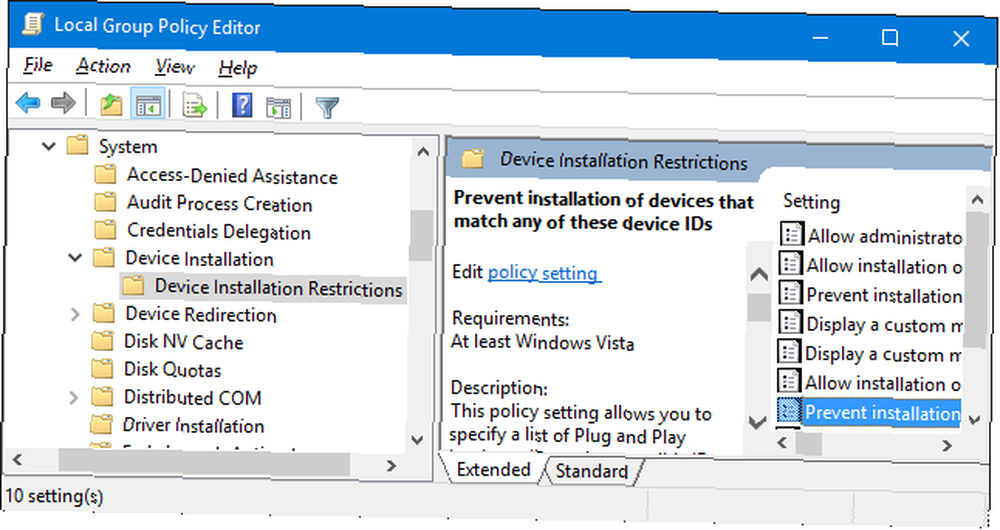
O úroveň výš pomocí zásad skupiny Windows
Editor zásad skupiny je pokladnicí výkonných nastavení systému Windows. 15 Překvapivých funkcí, které jste o systému Windows vůbec nevěděli, to může udělat? 15 Překvapivé funkce, které jste netušili O systému Windows může udělat mnohem víc, než si myslíte. I když jste veteránem Windows, vsadím se, že v našem seznamu objevíte funkci, o které jste nikdy nevěděli, že existuje. . Ať už chcete změnit nastavení systému Windows, pravděpodobně existuje skupinová politika. A nyní mají k tomuto hřišti přístup i domácí uživatelé.
!











